联想笔记本电脑vt怎么开启 联想笔记本vt开启方法
联想笔记本电脑vt怎么开启,联想笔记本电脑VT是一项重要的技术,可用于支持虚拟化和并行计算,许多人对于如何开启联想笔记本电脑的VT功能感到困惑。在本文中我们将介绍一种简单且有效的方法来开启联想笔记本电脑的VT功能。无论您是一位专业人士还是初学者,通过按照以下步骤操作,您将能够轻松地开启联想笔记本电脑的VT功能,从而享受更加流畅和高效的计算体验。
方法如下:
1.想要开启联想笔记本的vt功能时,首先点击左下角的“windows”图标
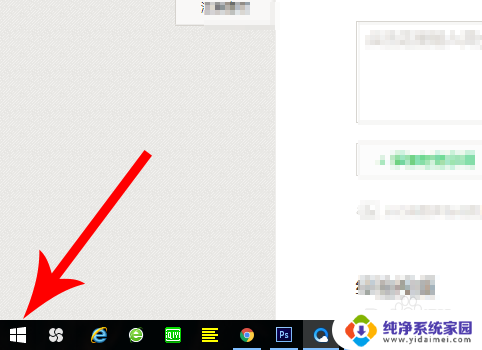
2.接着点击关机按钮,弹窗选项后点击“重启”,想要开启vt功能,需要先重启电脑
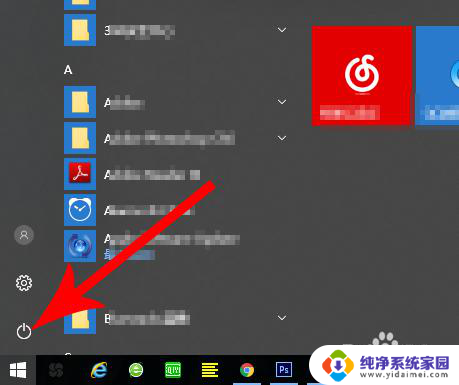
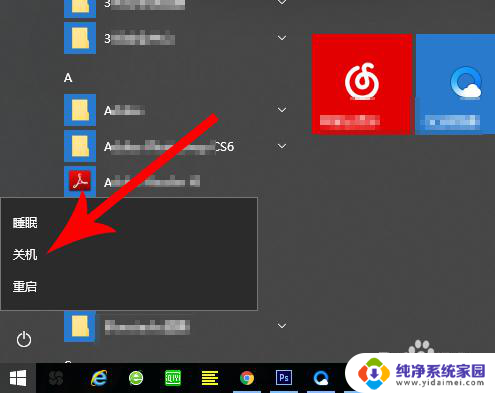
3.点击“重启”按钮后笔记本会先关机,这时就开始点击“Fn+F12”。注意是一直点击到笔记本发出“嘟——”的一声响,然后松开按键手指
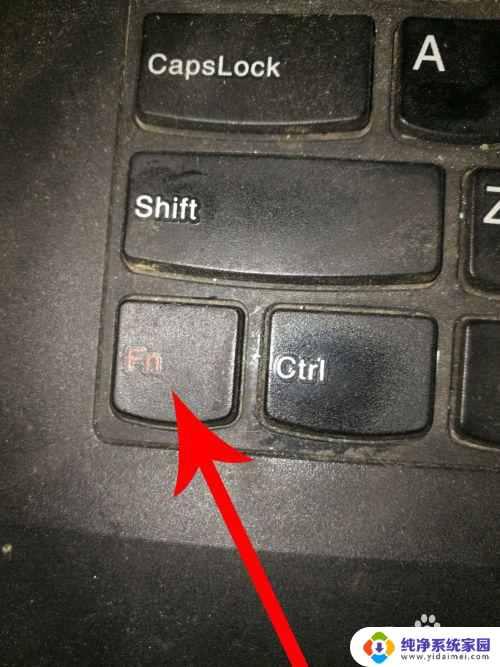
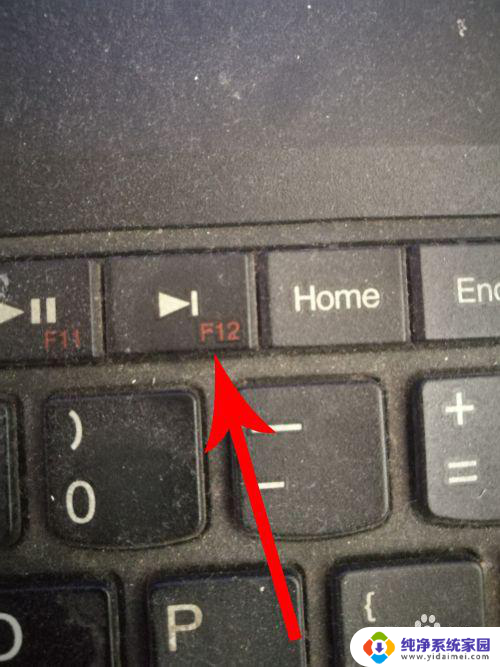
4.这时联想笔记本会打开“boot menu”分类界面,然后点击“tab”键
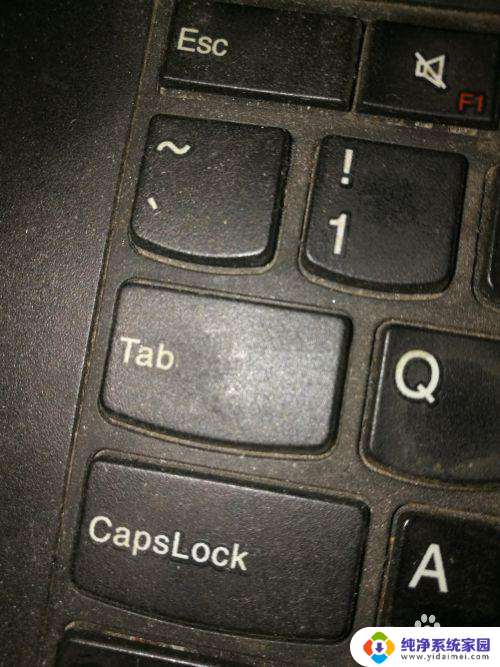
5.点击“tab”键以后便可打开“application menu”分类界面,然后点击“enter”键
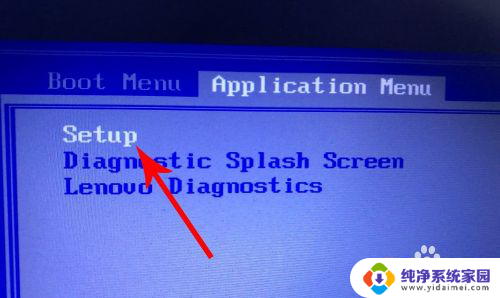
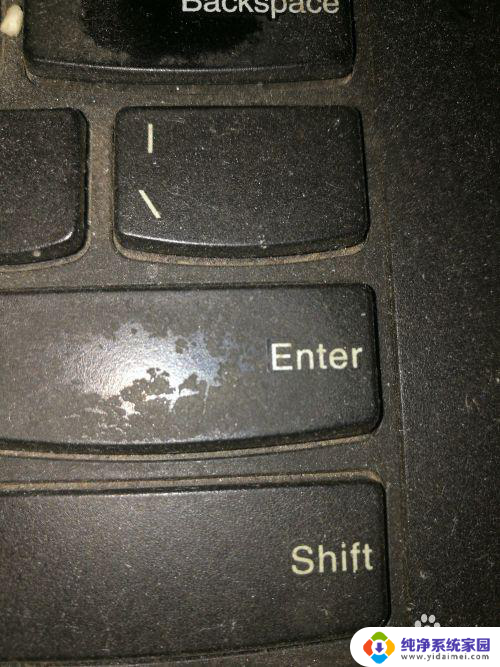
6.打开“main”分类界面后点击三次“tab”键
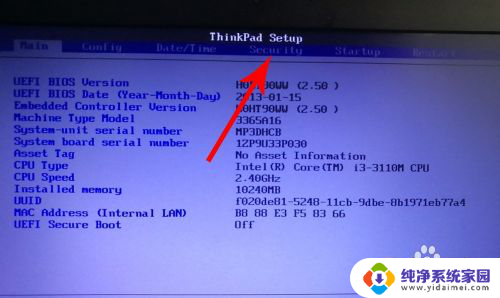
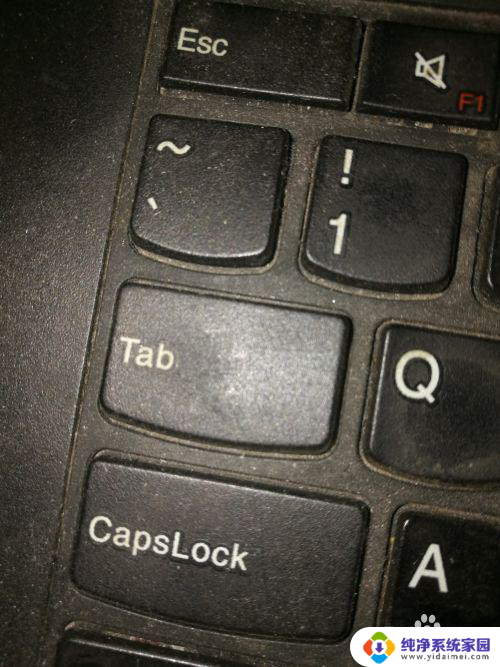
7.打开“security”分类界面后,点击三次“向下”键选中“virtualization”设置项。然后再去点击“enter”键
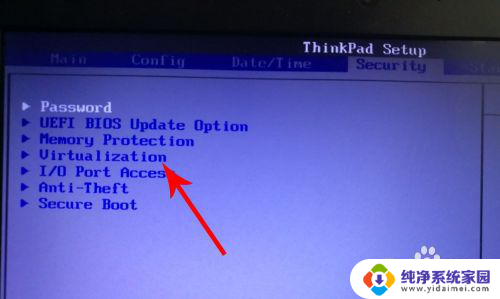
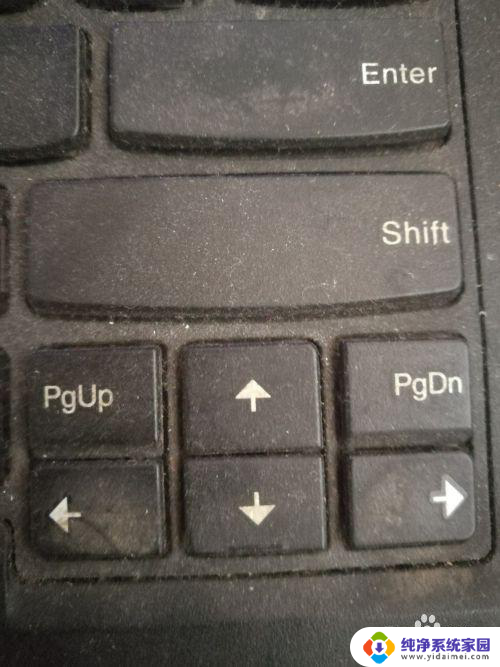
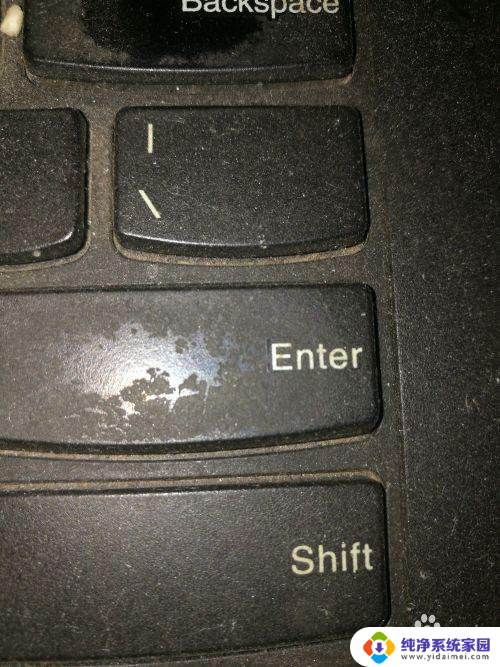
8.打开“virtualization”界面后点击“enter”键
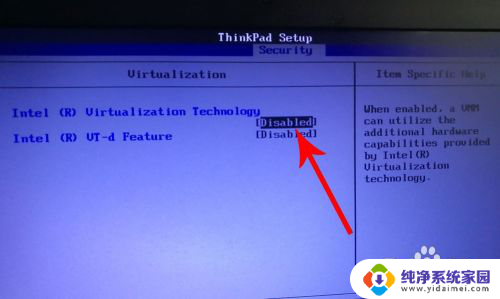
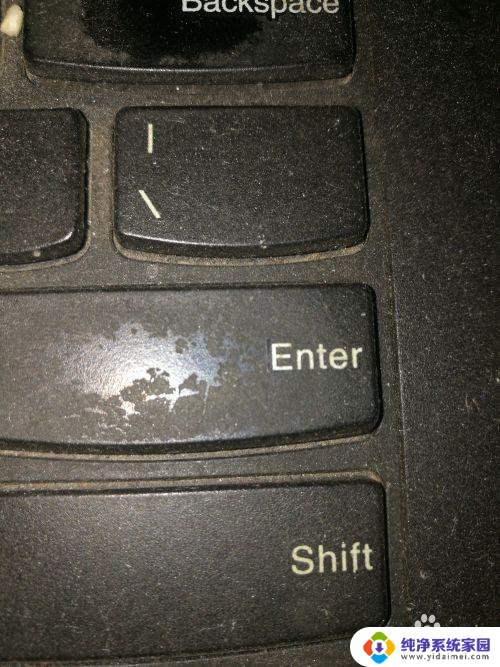
9.打开弹窗以后点击“向下”键选中“enabled”,然后再去点击“enter”
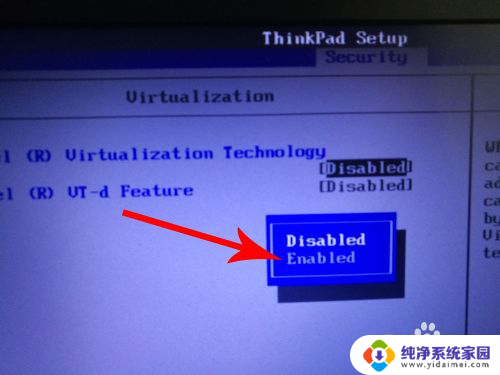

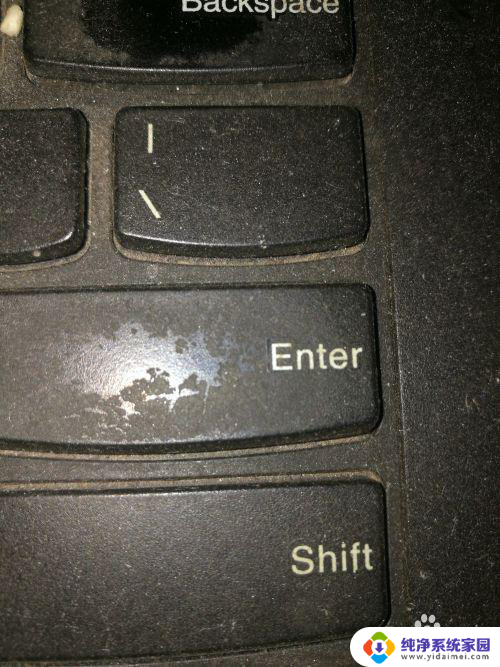
10.打开“setup confirmation”弹窗后点击“enter”,这样联想笔记本就会开始重启。重启以后vt功能就打开了
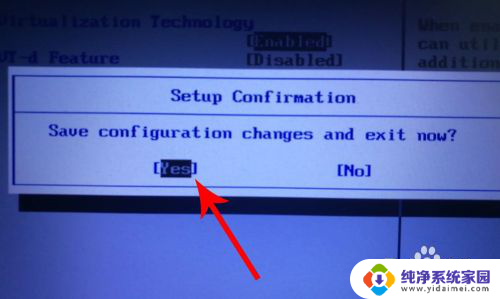
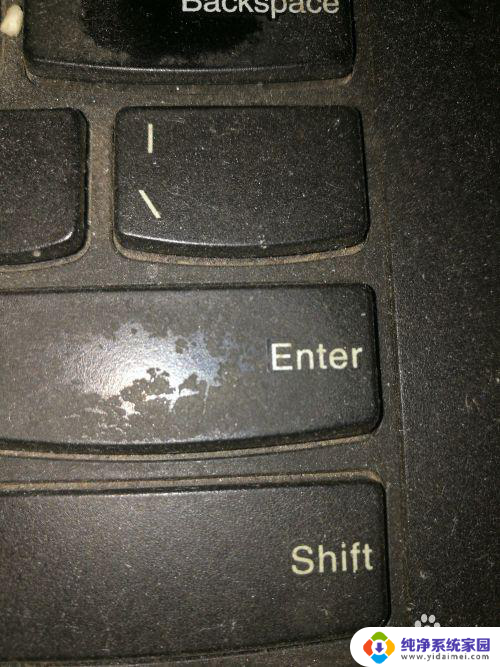
以上就是如何开启联想笔记本电脑vt的全部内容,有需要的用户可以根据以上步骤进行操作,希望对大家有所帮助。
联想笔记本电脑vt怎么开启 联想笔记本vt开启方法相关教程
- 联想笔记本怎么打开vt 联想笔记本vt如何开启
- 戴尔笔记本电脑vt开启教程 笔记本电脑如何开启VT
- 联想笔记本电脑有蓝牙吗 联想笔记本蓝牙功能怎么开启
- 联想笔记本怎么开机启动 联想笔记本开机步骤
- 联想笔记本电脑怎么强制开机 联想笔记本强制开机方法
- 联想怎么开启触摸板 联想笔记本触控板设置打开方法
- 联想笔记本电脑如何打开蓝牙 联想笔记本蓝牙连接方法
- 联想笔记本电脑无线功能怎么开启 联想笔记本开启无线网络的步骤
- 联想笔记本电脑如何开启摄像头 联想笔记本电脑摄像头打开方法
- 联想笔记本电脑怎么开启摄像头 联想笔记本电脑摄像头无法打开
- 笔记本开机按f1才能开机 电脑每次启动都要按F1怎么解决
- 电脑打印机怎么设置默认打印机 怎么在电脑上设置默认打印机
- windows取消pin登录 如何关闭Windows 10开机PIN码
- 刚刚删除的应用怎么恢复 安卓手机卸载应用后怎么恢复
- word用户名怎么改 Word用户名怎么改
- 电脑宽带错误651是怎么回事 宽带连接出现651错误怎么办